Kde je „Tento počítač“ v systéme Windows 11? Ako ľahko nájsť „tento počítač“!

Zistite, ako nájsť „Tento počítač“ v systéme Windows 11 a Windows 10 – praktické metódy na ľahký prístup k vašim súborom.
Mať bootovacie USB je výhodné, pretože ho môžete použiť na nastavenie operačného systému na akomkoľvek gadget. Nainštalujte operačný systém na nový alebo existujúci počítač jednoduchým vložením zavádzacieho USB disku. Môžu však nastať prípady, keď musíte namiesto zavádzacej jednotky USB použiť súbor ISO , pretože port USB je poškodený alebo je zavádzacia jednotka USB chybná.
Zmenou bootovacieho USB na ISO môžete takýmto problémom predísť. Okrem toho mnohí z nás odstránia súbor ISO po vygenerovaní zavádzacieho USB disku, takže ho musíme stiahnuť znova, keď chceme vytvoriť ďalší bootovací USB. Za určitých okolností môžete vytvoriť súbor ISO zo zavádzacej jednotky USB. Na internete môže veľa programov tretích strán previesť zavádzacie USB na ISO.
Prečítajte si tiež: Ako legálne stiahnuť súbor ISO systému Windows 11
Dva spôsoby prevodu bootovacieho USB na ISO
Pokračujte v čítaní, ak sa chcete dozvedieť, ako vytvoriť súbor ISO zo zavádzacieho zariadenia USB. Nižšie je popísaný najlepší spôsob, ako zmeniť ľubovoľné zavádzacie zariadenie USB na súbor ISO. Poďme.
Metóda 1: Použite softvér AnyBurn
Fantastický, prenosný nástroj na vytváranie bootovacích CD/DVD a obrazových súborov Blu-Ray diskov je AnyBurn. Program dokáže konvertovať zavádzacie jednotky USB na súbory ISO a je k dispozícii na bezplatné stiahnutie a používanie. Tu sú kroky na používanie Anyburn v systéme Windows.
Krok 1: Navštívte oficiálnu stránku a získajte najnovšiu verziu Anyburn.
Krok 2: Dvakrát kliknite na stiahnutý súbor. Kliknite na „Súhlasím“ v licenčnej zmluve a pokračujte v inštalácii.
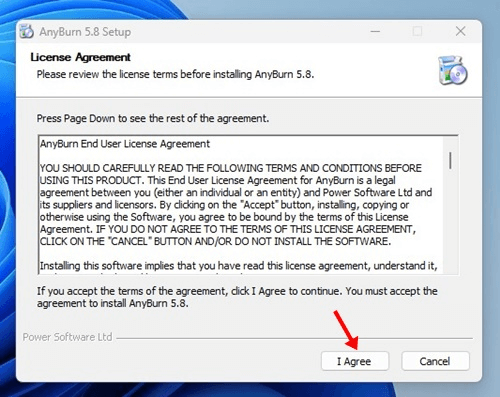
Krok 3: Po inštalácii otvorte aplikáciu. Teraz uvidíte hlavné rozhranie pre softvér, kde musíte vybrať Vytvoriť obrazový súbor zo súborov/priečinkov .
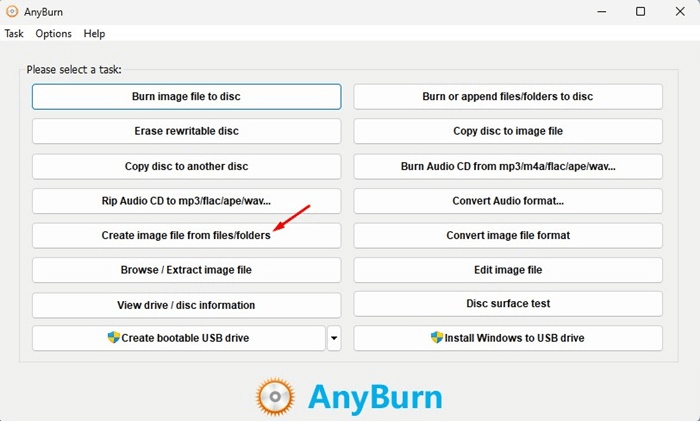
Krok 4: Ďalej vyberte tlačidlo Pridať umiestnené v hornej časti.
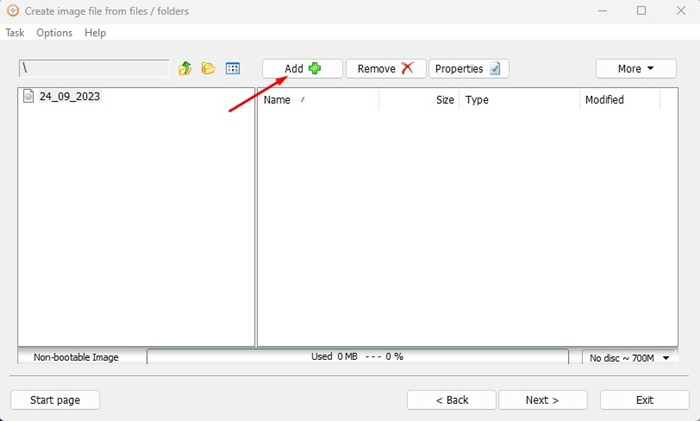
Krok 5: Teraz si prezrite a vyberte každý priečinok na zavádzacej jednotke USB. Po výbere musíte kliknúť na tlačidlo Pridať.

Krok 6: Program automaticky stiahne každý súbor potrebný na vytvorenie bootovateľného ISO. Stačí kliknúť na tlačidlo Ďalej .
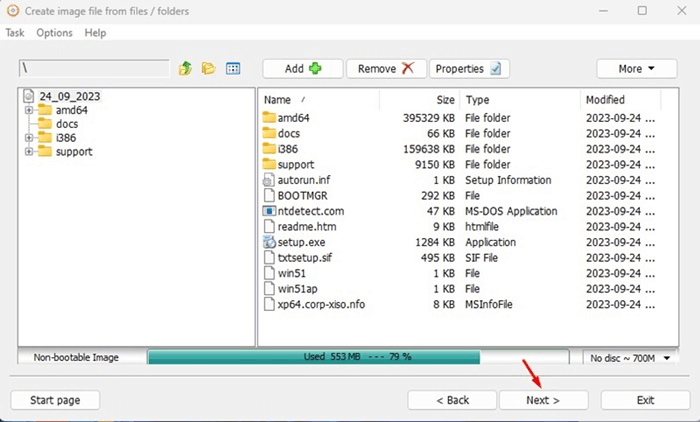
Krok 7: Teraz prejdite do oblasti cieľového súboru obrázka a kliknite na možnosť Priečinok. Teraz sa rozhodnite, kam chcete uložiť súbor ISO Image.
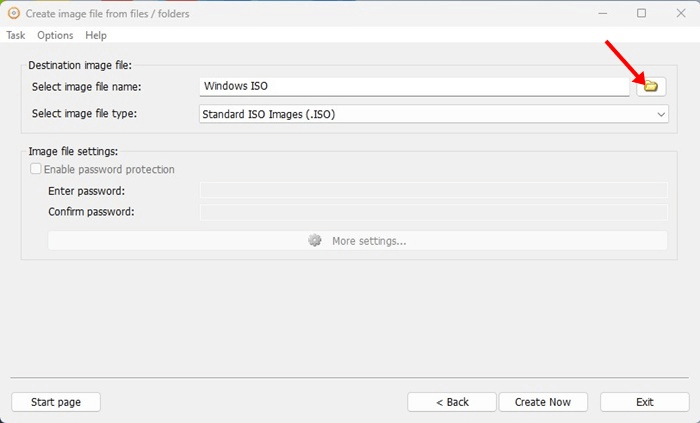
Krok 8: Po dokončení kliknite na tlačidlo Vytvoriť teraz .
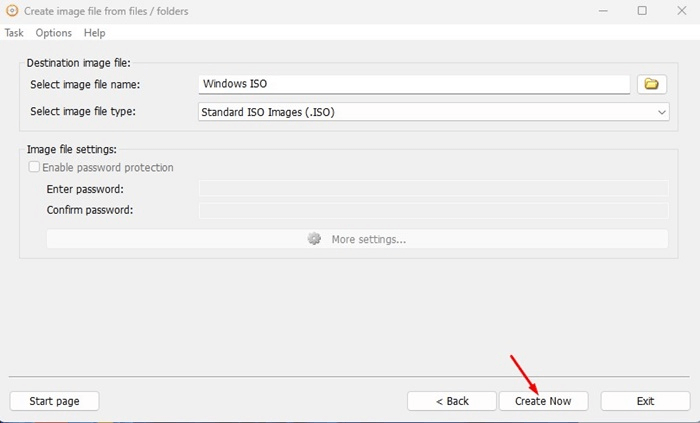
Krok 9: Počkajte, kým Anyburn vygeneruje obrazový súbor zo súborov a adresárov, ktoré ste zadali.
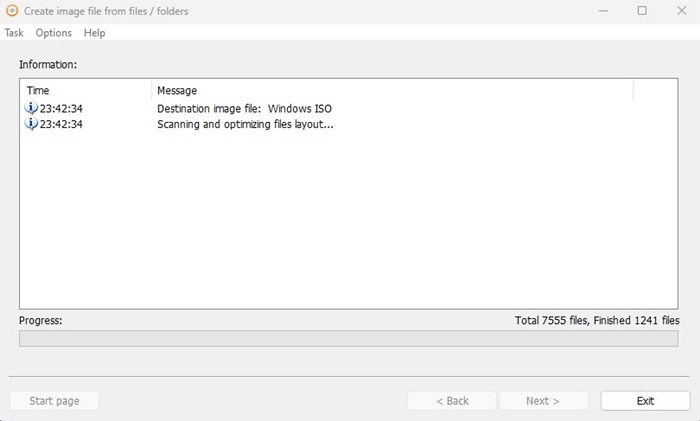
Krok 10: Po dokončení prejdite na cieľovú cestu, kde nájdete súbor ISO.
Takto prevediete bootovacie USB na ISO súbor pomocou nástroja Anyburn.
Prečítajte si tiež: Ako vytvoriť zavádzaciu jednotku USB so systémom Windows 11
Metóda 2: Použite softvér ImgBurn
Ďalším vynikajúcim nástrojom na konverziu bootovacieho USB na súbor ISO je ImgBurn. Je zadarmo na stiahnutie a používanie. Tu je postup, ako vytvoriť súbor ISO na počítači so systémom Windows zo zavádzacieho zariadenia USB.
Krok 1: Stiahnite si najnovšiu verziu ImgBurn z tejto stránky .
Krok 2: Po stiahnutí spustiteľného súboru ho spustite a dokončite inštaláciu.

Krok 3: Kliknite na tlačidlo Vytvoriť obrazový súbor zo súborov/priečinkov na hlavnej obrazovke.
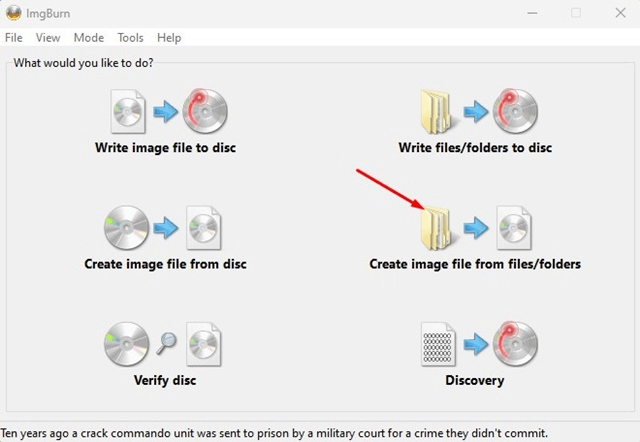
Krok 4: Potom vyberte ikonu Prehľadávať .

Krok 5: Ďalej vyberte každý priečinok na zavádzacej jednotke USB.
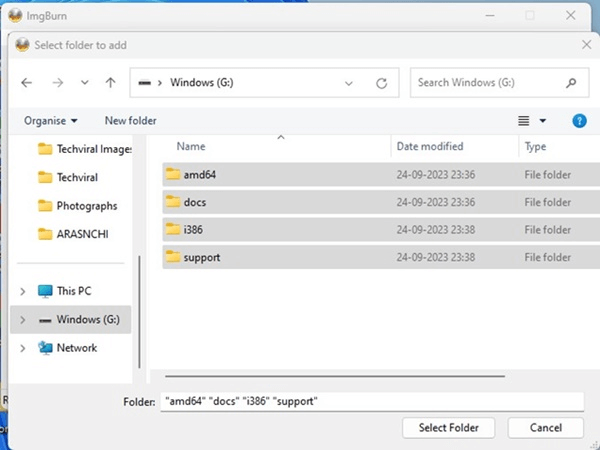
Krok 6: Teraz prejdite na položku Rozšírené > Spúšťací disk . Mala by byť vybratá možnosť Make Image Bootable .
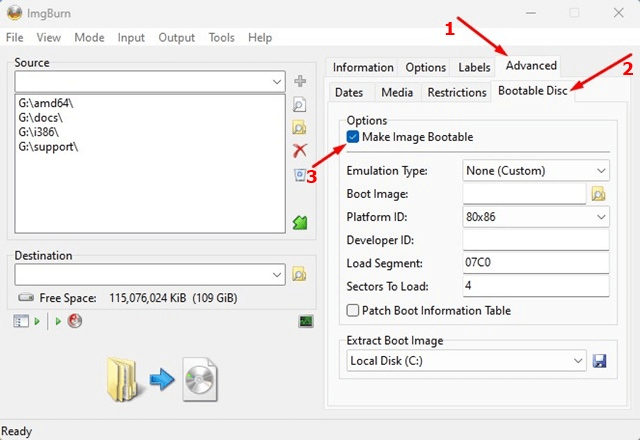
Krok 7: Teraz vyberte súbor zavádzacieho obrazu kliknutím na tlačidlo vyhľadávania priečinka na zavádzacom obrázku.
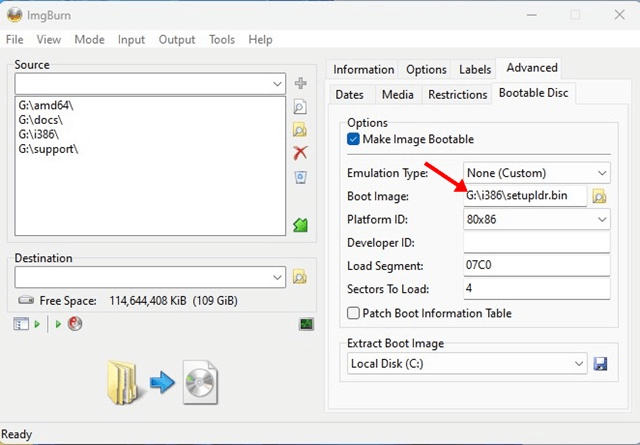
Krok 8: Ďalej vyberte cieľový priečinok pre súbor ISO, do ktorého ho chcete uložiť.
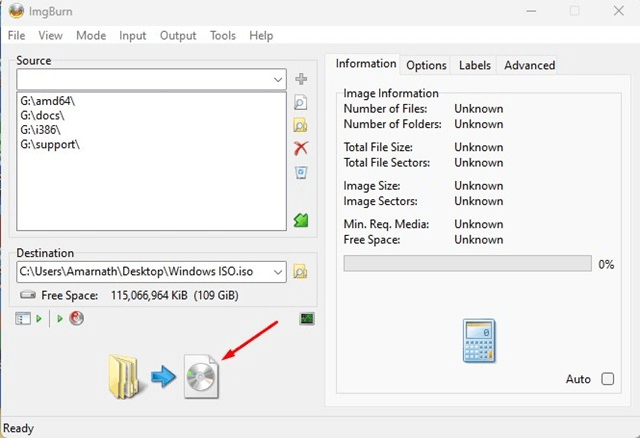
Krok 9: Po dokončení vyberte ikonu Konvertovať .
Krok 10: Po dokončení dostanete výzvu na úspech.
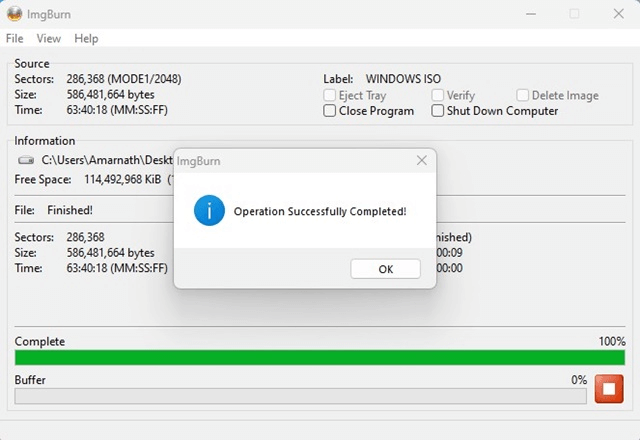
Skontrolujte cieľový priečinok a tam nájdete súbor s obrázkom.
Prečítajte si tiež: 11 najlepších bezplatných montážnych softvérov ISO na zálohovanie diskov CD alebo DVD
Posledné slovo o tom, ako previesť bootovacie USB na ISO?
Uistite sa, že ste program získali zo spoľahlivých zdrojov alebo z oficiálnych webových stránok spoločnosti. Niekoľko kópií AnyBurn a Imgburn koluje online a pokúša sa infikovať počítač malvérom, spywarom a adware. Na internete možno nájsť mnoho ďalších nástrojov, ktoré poskytujú rovnakú funkciu. Väčšina týchto programov je zastaraná a snaží sa nainštalovať adware do vášho počítača.
Dve aplikácie, ktoré sme použili v blogu, je možné stiahnuť a používať bez akéhokoľvek rizika. Súbor ISO môžete získať priamo z oficiálnych webových stránok, ak z akéhokoľvek dôvodu nemôžete previesť zavádzací kľúč USB na súbor ISO.
Ak máte nejaké otázky alebo odporúčania, dajte nám vedieť v komentároch nižšie. Radi Vám poskytneme riešenie. Často publikujeme rady, triky a riešenia bežných technických problémov. Nájdete nás aj na Facebooku, Instagrame, Twitteri, YouTube a Pintereste.
Zistite, ako nájsť „Tento počítač“ v systéme Windows 11 a Windows 10 – praktické metódy na ľahký prístup k vašim súborom.
Aktualizácie sú dôležité. Opravujú bezpečnostné problémy, zlepšujú výkon, zavádzajú nové funkcie a oveľa viac. V predvolenom nastavení sa systém Windows stiahne a aktualizuje, len čo budú dostupné.
Naučte sa, ako nahrávať schôdze Zoom bez povolenia hostiteľa s pomocou rôznych techník a softvéru, ktorý vám umožní zaznamenať cenné informácie.
Nezverejňujte svoje obrázky zadarmo na Instagrame, keď za ne môžete dostať zaplatené. Prečítajte si a zistite, ako zarobiť peniaze na Instagrame a čo najlepšie využiť túto platformu sociálnych sietí.
Naučte sa jednoducho upravovať a odstraňovať metadáta PDF. Táto príručka vám pomôže ľahko upraviť alebo odstrániť metadáta PDF niekoľkými jednoduchými spôsobmi.
Viete, že Facebook má úplný zoznam vašich kontaktov v telefónnom zozname spolu s ich menom, číslom a e-mailovou adresou.
Problém môže brániť správnemu fungovaniu vášho počítača a možno budete musieť zmeniť nastavenia zabezpečenia alebo aktualizovať ovládače, aby ste ich opravili.
Tento blog pomôže čitateľom previesť zavádzacie zariadenie USB na súbor ISO pomocou softvéru tretích strán, ktorý je bezplatný a bezpečný pred škodlivým softvérom.
Narazili ste na kód chyby programu Windows Defender 0x8007139F a je pre vás ťažké vykonať skenovanie? Tu sú spôsoby, ako môžete problém vyriešiť.
Táto komplexná príručka vám pomôže opraviť „Chybu plánovača úloh 0xe0434352“ na vašom počítači so systémom Windows 11/10. Pozrite si opravy teraz.
Chyba LiveKernelEvent 117 systému Windows spôsobuje neočakávané zamrznutie alebo zlyhanie počítača. Naučte sa, ako ho diagnostikovať a opraviť pomocou krokov odporúčaných odborníkmi.
Tento blog pomôže čitateľom opraviť PowerPoint, ktorý mi nedovolí nahrávať problémy so zvukom na počítači so systémom Windows, a dokonca odporučí iné náhrady nahrávania obrazovky.
Zaujíma vás, ako písať do dokumentu PDF, pretože musíte vyplniť formuláre, pridať anotácie a zapísať svoje podpisy. Narazili ste na správny príspevok, čítajte ďalej!
Tento blog pomôže používateľom odstrániť vodoznak Nesplnené systémové požiadavky, aby si mohli vychutnať plynulejší a bezpečnejší zážitok so systémom Windows 11, ako aj čistejšiu pracovnú plochu.
Tento blog pomôže používateľom MacBookov pochopiť, prečo sa vyskytujú problémy s ružovou obrazovkou a ako ich opraviť pomocou rýchlych a jednoduchých krokov.
Zistite, ako úplne alebo selektívne vymazať históriu vyhľadávania na Instagrame. Získajte späť úložný priestor odstránením duplicitných fotografií pomocou špičkovej aplikácie pre iOS.
Naučte sa opraviť chybový kód 36 Mac na externých jednotkách. Od príkazov terminálu až po povolenia súborov, objavte riešenia pre bezproblémový prenos súborov.
Zrazu nemôžem pracovať s dotykovou obrazovkou s HID sťažnosťou. Neviem, čo sa mi stalo v PC. Ak ste to vy, tu je niekoľko opráv.
Tento blog pomôže čitateľom opraviť chybu Runtime Error 76: Problém sa nenašla na počítači so systémom Windows pomocou krokov odporúčaných odborníkmi.
Naučte sa, ako jednoducho uložiť webovú stránku vo formáte PDF, a objavte rôzne metódy a nástroje na konverziu webového obsahu do prenosných súborov PDF na prístup a zdieľanie offline.
DAYZ je hra plná šialených, nakazených ľudí v postsovietskej krajine Černarus. Zistite, ako sa zbaviť choroby v DAYZ a udržte si zdravie.
Naučte sa, ako synchronizovať nastavenia v systéme Windows 10. S touto príručkou prenesiete vaše nastavenia na všetkých zariadeniach so systémom Windows.
Ak vás obťažujú štuchnutia e-mailov, na ktoré nechcete odpovedať alebo ich vidieť, môžete ich nechať zmiznúť. Prečítajte si toto a zistite, ako zakázať funkciu štuchnutia v Gmaile.
Nvidia Shield Remote nefunguje správne? Tu máme pre vás tie najlepšie opravy, ktoré môžete vyskúšať; môžete tiež hľadať spôsoby, ako zmeniť svoj smartfón na televízor.
Bluetooth vám umožňuje pripojiť zariadenia a príslušenstvo so systémom Windows 10 k počítaču bez potreby káblov. Spôsob, ako vyriešiť problémy s Bluetooth.
Máte po inovácii na Windows 11 nejaké problémy? Hľadáte spôsoby, ako opraviť Windows 11? V tomto príspevku sme uviedli 6 rôznych metód, ktoré môžete použiť na opravu systému Windows 11 na optimalizáciu výkonu vášho zariadenia.
Ako opraviť: chybové hlásenie „Táto aplikácia sa nedá spustiť na vašom počítači“ v systéme Windows 10? Tu je 6 jednoduchých riešení.
Tento článok vám ukáže, ako maximalizovať svoje výhody z Microsoft Rewards na Windows, Xbox, Mobile a iných platforiem.
Zistite, ako môžete jednoducho hromadne prestať sledovať účty na Instagrame pomocou najlepších aplikácií, ako aj tipy na správne používanie.
Ako opraviť Nintendo Switch, ktoré sa nezapne? Tu sú 4 jednoduché riešenia, aby ste sa zbavili tohto problému.


























